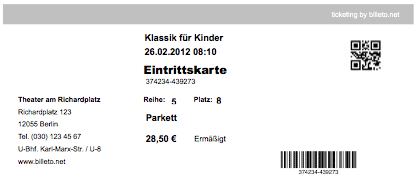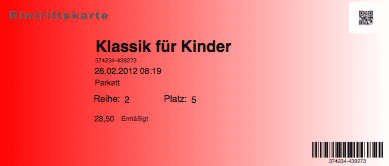Billeto verwendet Printvorlagen im Format PDF. Die veränderlichen Daten (beispielsweise Titel der Veranstaltung, Datum, Platz usw. bei Tickets, oder Gutscheincode, Wert und Gültigkeisdauer bei Gutscheinen) sind in dem PDF-Dokument Formularfelder - das Printtemplate ist technisch betrachtet ein PDF-Formular. Die Fromularfelder werden dann bei der Erstellung mit den entsprechenden Daten befüllt. Die von Billeto erstellte PDF-Datei (Ticket, Gutschein etc.) ist dann kein Formular mehr.
Mit den kostenlosen Programmen OpenOffice oder LibreOffice können solche PDF-Formulare gut erstellt werden. Grafisch anspruchsvollere Tickets lassen sich mit dem (ebenfalls kostenlosen) DTP-Programm Scribus erstellen.
Es gibt noch viele weitere Möglichkeiten PDF-Formulare zu erstellen. Bei allen ist das Prinzip gleich: Die Formularfelder müssen mit den unten genannten Ersetzungen benannt werden. Bei der Ticketerstellung werden die Formularfelder ersetzt. Die Größe und die Schrifttypen der Formularfelder werden dabei übernommen.
Ersetzungen
Folgende Parameter werden in der PDF-Datei ersetzt, sofern sie als Formularfeld-Name verwendet werden:
| Parameter | Bedeutung |
| client_name | Mandant Name |
| client_mail | Mandant Mail |
| customer_address | Kunde Adresse (komplett) |
| customer_mail | Kunde Mail |
| customer_salutation | Kunde Anrede |
| customer_name | Kunde Vor- und Nachname |
| customer_firstname | Kunde Vorname |
| customer_lastname | Kunde Nachname |
| customer_street | Kunde Strasse |
| customer_zip | Kunde PLZ |
| customer_city | Kunde Ort |
| customer_country | Kunde Land |
| customer_company | Mandant Firma |
| event_date | Veranstaltungsdatum mit Uhrzeit |
| event_short_date | Veranstaltungsdatum ohne Uhrzeit |
| event_time | Nur Uhrzeit der Veranstaltung |
| event_piece_title | Titel der Veranstaltung |
| event_piece_description | Beschreibung der Veranstaltung |
| event_pricecategories_prices | Auflistung der Tickets (es wird zeilenweise die Anzahl der Tickets pro Preiskategorie ausgegeben, z.B. 5x Ermässigt EUR 10,00 (EUR 50,00) usw.) |
| event_venue_title | Ort der Veranstaltung |
| event_venue_description | Beschreibung des Veranstaltungsortes |
| event_venue_mail | Mail des Veranstaltungsortes |
| booking_id | Buchungs-Nummer |
| booking_date | Buchungsdatum |
| booking_sum | Summe der Buchung |
| ticket_visitor_name | Ticketinhaber (im Rahmen der Coronabesuchererfassung) |
| ticket_row | Reihe |
| ticket_seat | Platz |
| ticket_price | Preis |
| ticket_netprice | Ticketpreis minus inklusiv-Addons |
| ticket_seatcategory_title | Titel der Platzkategorie |
| ticket_seatcategory_description | Beschreibung Platzkategorie |
| ticket_pricecategory_title | Titel der Preiskategorie |
| ticket_pricecategory_description | Beschreibung der Preiskategorie |
| ticket_qrcode | QR-Code (kann zur Einlasskontrolle oder als Infofeld benutzt werden. Siehe Hinweis unten.) |
| ticket_barcode | Barcode (für die Einlasskontrolle) |
| ticket_ean13 | ID des Tickets |
Bitte beachten Sie folgende Hinweise zum Barcode bzw. QR-Code:
- Der Barcode darf nicht zu klein sein, damit der Scanner am Einlass keine Leseschwierigkeiten bekommt.
- Sie können den Barcode auch vertikal auf das Ticket drucken. Bitte verwenden Sie dann ticket_barcode_90 oder ticket_barcode_270 um den Barcode um 90° oder 270° zu drehen. In diesen Fällen legen Sie das Formularfeld dann hoch und schmal an (Formularfelder lassen sich in der Vorlage nicht drehen).
- Der Barcode kann für ein schnelleres Scannen beim Einlass auch mehrmals auf das Ticket gedruckt werden (z.B. vertikal links am Rand und horizontal unten rechts).
- Ist das Feld "QR-Code" in der PDF-Vorlage vorhanden, im Backend von Billeto bei der Ticketvorlage aber kein Text eingetragen, wird der Inhalt des Barcodes ausgegeben und der QR-Code kann zur Einlasskontrolle verwendet werden.
Bei Gruppentickets stehen zusätzlich noch folgende Felder zur Verfügung:
| booking_seatcategories | Auflistung der Platzkategorien (es wird zeilenweise die Anzahl der Tickets pro Platzkategorie ausgegeben, z.B. 5x Parkett usw.) |
| booking_tickets_sum | Summe der Preise der Tickets |
| groupticket_netprice | Summe des Ticketpreis minus inklusiv-Addons |
| booking_tickets_number | Anzahl der Tickets |
| booking_tickets | Die gebuchten Tickets werden zeilenweise ausgegeben |
| booking_seats | Liste der Reihen- und Platznummern |
| booking_addons | Alle gebuchten Zusatzprodukte (Typ Event und Ticket) werden zeilenweise ausgegeben |
Ersetzungen für Zusatzprodukte vom Typ Ticket-Addon (xy = interner Titel des Zusatzprodukts):
| ticket_addons | Auflistung der Zusatzprodukte Typ Ticket-Addon |
| ticket_addon_xy_title | Name des Zusatzprodukts vom Typ Ticket-Addon |
| ticket_addon_xy_description | Beschreibung des Zusatzprodukts vom Typ Ticket-Addon |
| ticket_addon_xy_number | Anzahl des Zusatzprodukts vom Typ Ticket-Addon |
| ticket_addon_xy_price | Einzelpreis des Zusatzprodukts vom Typ Ticket-Addon |
| ticket_addon_xy_sum | Summe des Zusatzprodukts vom Typ Ticket-Addon |
Ersetzungen für Zusatzprodukte vom Typ Ticket-Addon bei Gruppentickets (xy = interner Titel des Zusatzprodukts):
| groupticket_addon_xy_title | Name des Zusatzprodukts vom Typ Ticket-Addon |
| groupticket_addon_xy_description | Beschreibung des Zusatzprodukts vom Typ Ticket-Addon |
| groupticket_addon_xy_number | Anzahl des Zusatzprodukts vom Typ Ticket-Addon |
| groupticket_addon_xy_price | Einzelpreis des Zusatzprodukts vom Typ Ticket-Addon |
| groupticket_addon_xy_sum | Summe des Zusatzprodukts vom Typ Ticket-Addon |
Ersetzungen für Zusatzprodukte vom Typ Event-Addon:
| event_addons | Auflistung der Zusatzprodukte vom Typ Event-Addon |
| addon-qrcode | QR-Code auf dem Voucher |
| addon_title | Name des Zusatzprodukts vom Typ Event-Addon |
| addon_description | Beschreibung des Zusatzprodukts vom Typ Event-Addon |
| addon_number | Anzahl des Zusatzprodukts vom Typ Event-Addon |
| addon_price | Einzelpreis des Zusatzprodukts vom Typ Event-Addon |
| addon_sum | Summe des Zusatzprodukts vom Typ Event-Addon |
| addon_barcode | Barcode des Zusatzprodukts vom Typ Event-Addon (Dieser kann so oft gescannt werden, wie das Produkt gekauft wurde) |
Ersetzungen für Gutscheine:
| voucher_code | Gutschein Code |
| voucher_deadline | Verfallsdatum des Gutscheins |
| voucher_qrcode | QR-Code auf dem Gutschein |
| voucher_title | Titel der Gutscheinvorlage |
| voucher_description | Beschreibung der Gutscheinvorlage |
| voucher_credit | Wert des Gutscheins (Formatiert) |
| voucher_credit_number | Wert des Gutscheins (Nur als Zahl) |
| voucher_barcode | Gutscheincode als Barcode |
PDF Printvorlagen mit LibreOffice erstellen
Klicken Sie auf das Bild um sich die Ticketvorlage aus unserem Downloadbereich herunter zu laden.
Anschließend können Sie die Vorlage in LibreOffice öffnen.
In LibreOffice aktivieren Sie unter „Ansicht/Symbolleisten“ die Formular-Steuerelemente und wechseln Sie bei diesen, so nicht schon aktiv, in den Entwurfsmodus.


Sie können das Ticket frei gestalten, die Textfelder verschieben oder gegebenenfalls löschen. Um die Textfelder selber zu formatieren doppelklicken sie auf dasjenige welches sie verändern wollen um folgede Maske zu öffnen:
Wichtig:
In das Feld Name übertragen Sie einen der Parameter die ersetzt werden sollen.

Exportieren der PDF-Datei
Anschließend exportieren Sie die Ticketvorlage als PDF-Datei und laden sie zu Billeto hoch.
Ticketvorlagen mit Scribus erstellen
Mit Scribus lassen sich grafisch aufwendigere Tickettemplates erstellen. Besonders die Möglichkeit Formularfelder mit transparentem Hintergrund zu erstellen sei hier erwähnt.
Laden Sie sich eine der Ticketvorlagen aus unserem Downloadbereich herunter, entzippen Sie sie, und öffnen die Vorlage in Scribus.
Klicken Sie auf eines der Bilder um die entsprechende Vorlage herunter zu laden.
Wir wollen hier nicht erklären wie in Scribus gearbeitet wird, das wird in der Scribus-Hilfe hinreichend erklärt.
Zum editieren der einzelnen Formularfelder drücken Sie über dem entsprechenden Feld die rechte Maustaste und wählen Eigenschaften.
Wichtig: der Name des Textfeldes darf nicht verändert werden.
PDF Export
Anschließend exportieren Sie Ihre Ticketvorlage als PDF-Datei. Hierbei ist darauf zu achten beim erscheinenden Dialogfenster die Kompatibilität der Datai auf PDF 1.3 (Acrobat 4) zu stellen.